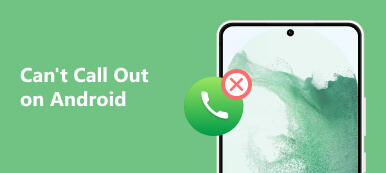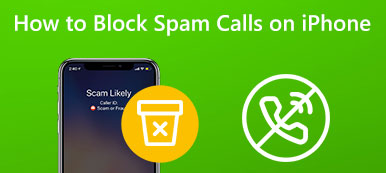Szinte minden okostelefonon van egy nélkülözhetetlen funkció, az úgynevezett hívásnapló vagy híváslista. A tárcsázott, nem fogadott és fogadott hívásokat a mobiltelefonjára menti. Ahogy telik az idő, a lista nagyon hosszú lesz. Ez nagyon kényelmetlenné teszi a konkrét számok megtalálását. Ezért kell telefonhívási előzmények törlése rendszeresen. Ez az útmutató megmutatja, hogyan kell megfelelően elvégezni a munkát iPhone vagy Android telefonján.
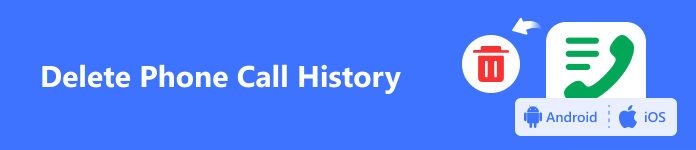
- 1. rész: A telefonhívások előzményeinek törlése az iPhone készüléken
- 2. rész: Telefonhívási előzmények törlése Androidon
- 3. rész: GYIK a telefonhívások előzményeinek törlésével kapcsolatban
1. rész: A telefonhívások előzményeinek törlése az iPhone készüléken
1. módszer: A teljes híváselőzmények törlése az iPhone-on helyreállítás nélkül
Mielőtt eladja régi eszközét, jobb, ha törölje a teljes híváselőzményt iPhone-járól, hogy megvédje adatait. Innentől kezdve azt ajánljuk Apeaksoft iPhone Eraser. Fejlett technológia segítségével törli a telefonhívások előzményeit, így senki sem tudja visszaállítani.

4,000,000 + Letöltések
Törölje a híváselőzményeket iPhone-on egyetlen kattintással.
Védje magánéletét adatai felülírásával.
Tartalmazzon bónusz funkciókat, például fényképek tömörítését, alkalmazások eltávolítását, törölje az iPhone gyorsítótárátStb
Kompatibilis a legújabb iPhone és iPad modellekkel.
A teljes híváselőzmények törlése az iPhone-on
1 lépésCsatlakozzon iPhone-jáhozFuttassa a legjobb hívástörténet-törlő szoftvert, miután telepítette a számítógépére. Van egy másik verzió is a Mac számára. Ezután csatlakoztassa iPhone-ját a számítógépéhez egy Lightning-kábellel. Ha a rendszer kéri, érintse meg a lehetőséget Bízzon az iPhone-on.
 2 lépésVálasszon ki egy szintet
2 lépésVálasszon ki egy szintet Az eszköz észlelése után válassza a lehetőséget Összes adat törlése a bal oldalsávon, és válassza ki az igényeinek megfelelő szintet. Három szint van, Alacsony, Középsőés Magas. Minél magasabb szintet választ, annál nehezebb visszaállítani a törölt adatokat. Kattints a Rajt gombot a megerősítéshez.
 3 lépésAz iPhone híváslistájának törlése
3 lépésAz iPhone híváslistájának törlése Végül lépj be 0000 a mezőre, és megütötte a Törli gombot a munka elindításához.

Megjegyzések: Mivel a telefonhívási előzményeket nem lehet visszaállítani a törlés után, az adatvesztés elkerülése érdekében a folyamat előtt készítsen biztonsági másolatot.
2. módszer: Egy adott iPhone-hívás törlése gesztusokkal
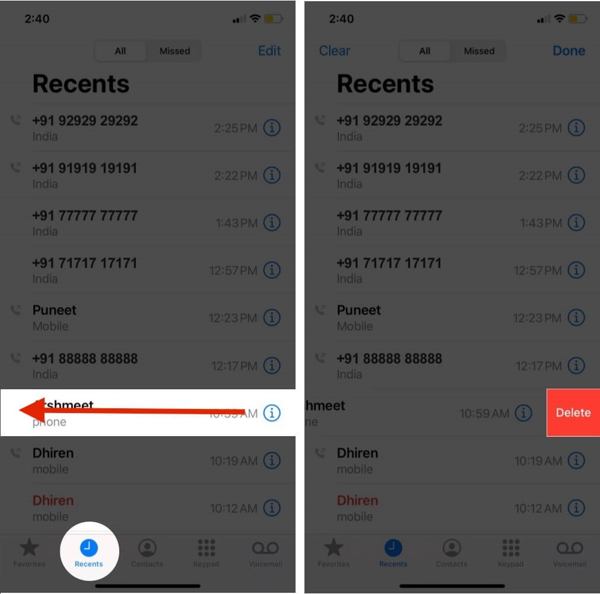
1 lépésNyissa meg a Telefon alkalmazást a kezdőképernyőről, és lépjen a Legutóbbiak fület alulról. Itt láthatja az összes híváselőzményt a Minden termék lapon vagy a nem fogadott hívások között Nem fogadott Tab.
2 lépésGörgessen le, és keresse meg a törölni kívánt iPhone-hívást, csúsztassa az ujját jobbról balra a számon vagy a névjegyen, és koppintson a töröl.
3. módszer: Több hívás törlése iPhone-on
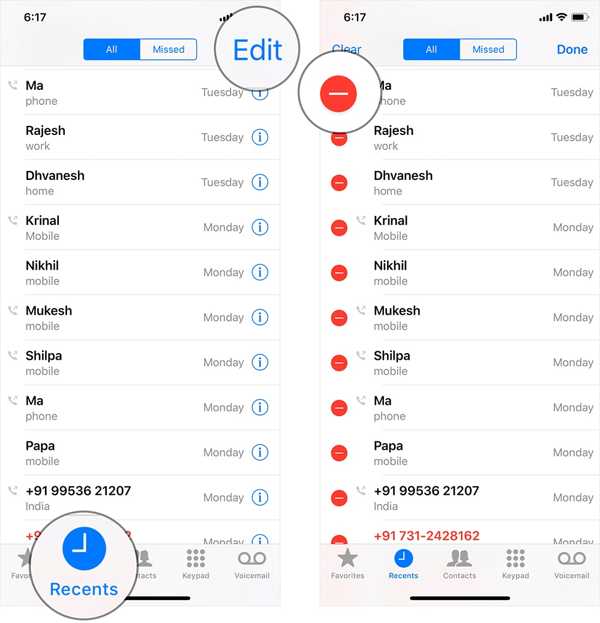
1 lépésLépjen be a Legutóbbiak fület a Telefon alkalmazásban, ha törölni szeretné a legutóbbi hívásokat iPhone-ján.
2 lépésMenj a Minden termék fület, és érintse meg a Szerkesztés gombot a jobb felső sarokban.
3 lépésEzután koppintson a töröl gombot, és minden nem kívánt hívás mellett egy mínusz ikont helyez el a törléshez.
4. módszer: Az összes legutóbbi hívás törlése iPhone-on
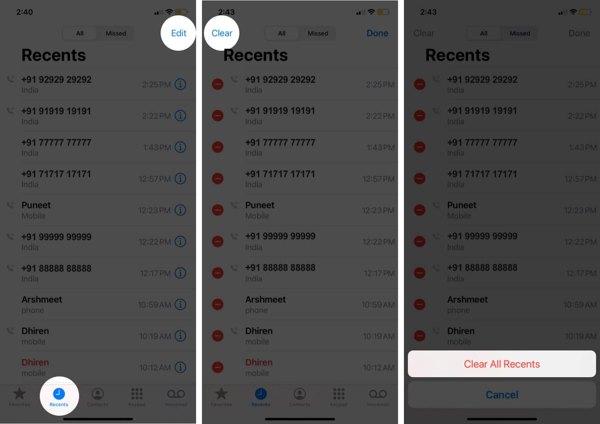
1 lépésHa törölni kívánja a teljes híváselőzményt az iPhone-on, lépjen a következőre is Legutóbbiak lapon a Telefon alkalmazásban.
2 lépésVálassza a Minden termék lapon érintse meg a ikont Szerkesztés gombot, majd nyomja meg a gombot Szűrő kikapcsolása gombot.
3 lépésAmikor kéri, érintse meg a gombot Az összes friss törlése a művelet megerősítéséhez.
Az emberek azt is megkérdezik:2. rész: Telefonhívási előzmények törlése Androidon
1. módszer: Telefonhívás törlése Androidon
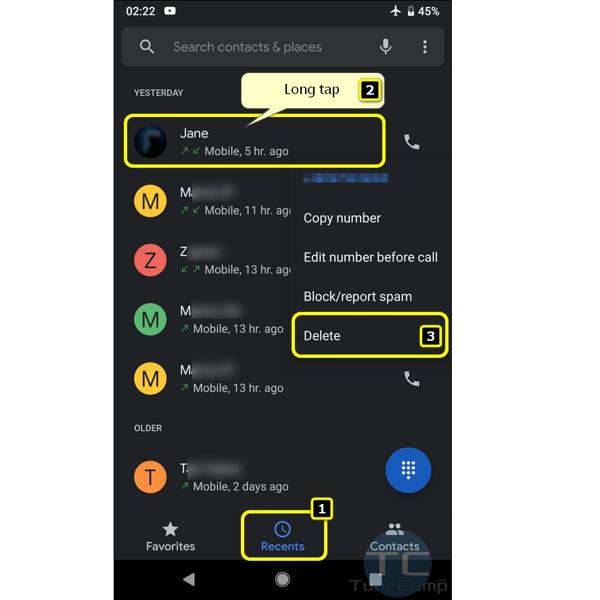
1 lépés Futtassa a Telefon alkalmazást az alkalmazástálcáról.
2 lépés Menj a Legutóbbiak or Híváslista lap alján.
3 lépés Nyomja meg hosszan a nem kívánt hívást, majd érintse meg a gombot töröl vagy relatív opciót a helyi menüben. Ha a rendszer kéri, erősítse meg a műveletet.
2. módszer: Az összes telefonhívási előzmény törlése a Samsungon
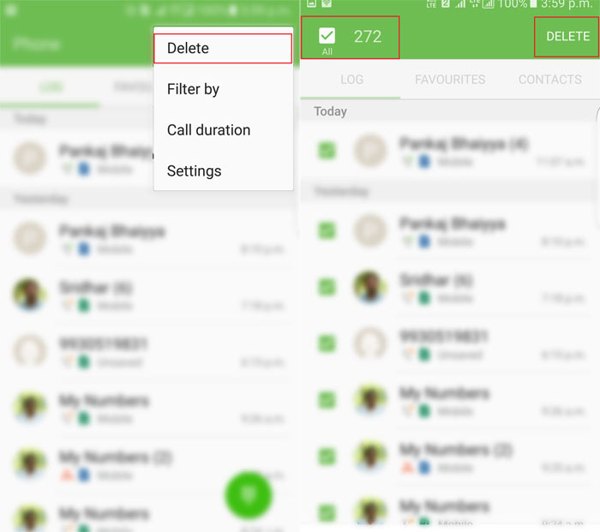
1 lépés Ha törölni szeretné az Android telefonhívási előzményeit egy Galaxy eszközön, nyissa meg a Telefon alkalmazást, és lépjen a Naplók Tab.
2 lépés Érintse meg a Több gombot, és válassza ki töröl.
3 lépés Jelölje be Minden termék vagy hívásokat a listán, és érintse meg a lehetőséget töröl.
3. módszer: A teljes híváselőzmények törlése a Motorolán
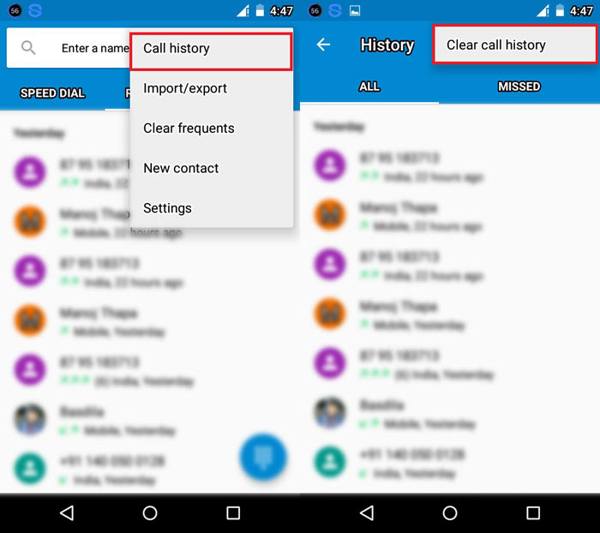
1 lépés Érintse meg a Több gombot egy hárompontos ikonnal a Telefon alkalmazásban.
2 lépés A pop-art design, négy időzóna kijelzése egyszerre és méretének arányai azok az érvek, amelyek a NeXtime Time Zones-t kiváló választássá teszik. Válassza a Híváslista, Majd válassza ki Törölje a híváselőzményeket.
4. módszer: A teljes híváselőzmények törlése a HTC-n
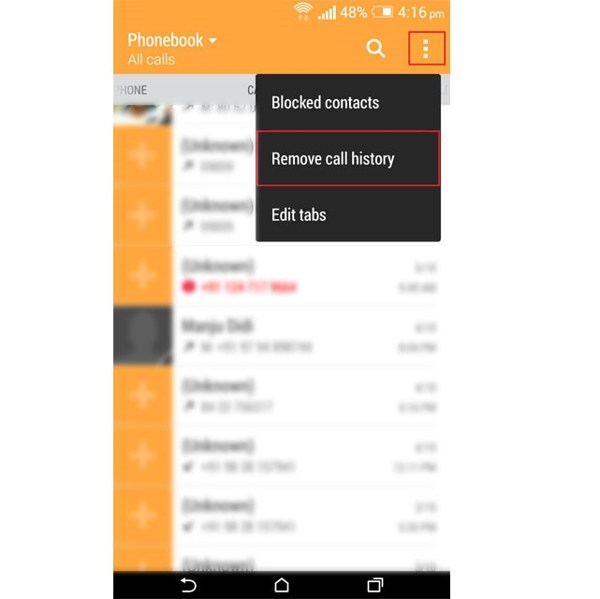
1 lépés Menj a Híváslista képernyőt a Telefon alkalmazásban.
2 lépés Érintse meg a Több gombot a jobb felső sarokban, és válassza ki Híváselőzmények eltávolítása.
5. módszer: A híváselőzmények törlése az LG-n
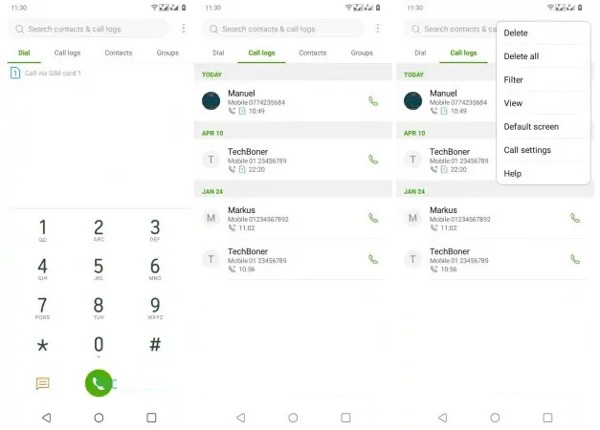
1 lépés Ha törölni szeretné a híváselőzményeket egy LG telefonról, váltson a következőre Hívásnaplók lapon a Telefon alkalmazásban.
2 lépés Érintse meg a Több gombot, és válassza ki Mindet törölni.
3 lépés nyomja meg töröl a riasztási párbeszédpanelen.
6. módszer: Az összes híváselőzmény törlése a Huawei-n
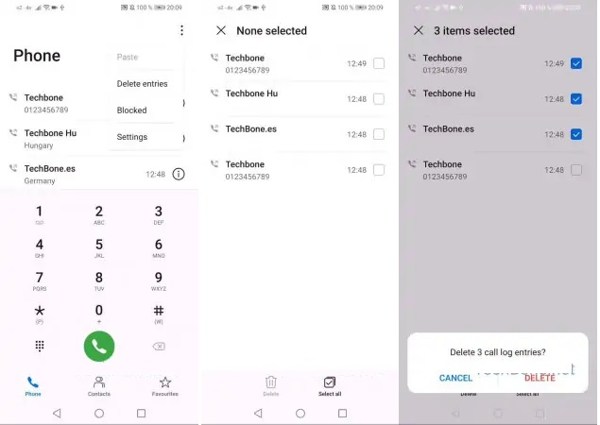
1 lépés Érintse meg a Több gombot a Telefon alkalmazásban.
2 lépés A pop-art design, négy időzóna kijelzése egyszerre és méretének arányai azok az érvek, amelyek a NeXtime Time Zones-t kiváló választássá teszik. Válassza a Bejegyzések törlése, és jelölje be a mellette lévő négyzetet Jelölje ki az összes vagy válassza ki a nem kívánt elemeket a listából.
3 lépés Érintse töröl, és nyomja meg töröl annak megerősítésére.
7. módszer: A teljes híváselőzmények törlése az ASUS-on
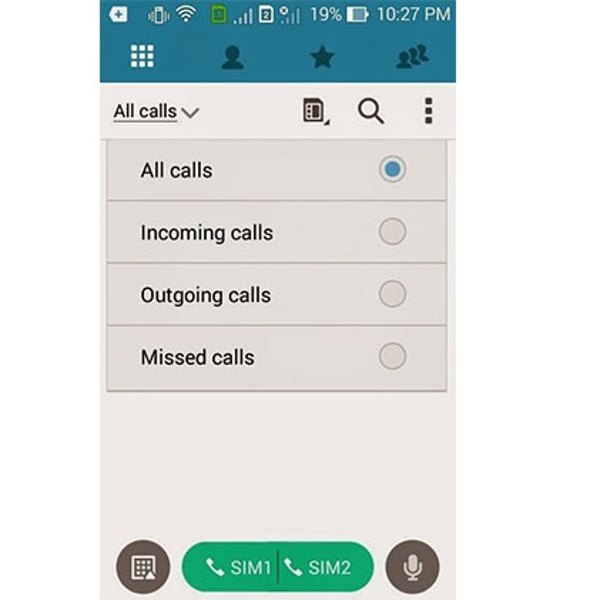
1 lépés Futtassa a Telefon alkalmazást az eszközén.
2 lépés Érintse meg a Több gombot, válassza Hívásnapló kezelése, és válasszon Az összes napló törlése.
3 lépés Jelölje be Minden termék hívások esetén érintse meg a gombot Kukába gombot, és nyomja meg a gombot OK.
8. módszer: A teljes híváselőzmények törlése a Xiaomi-n
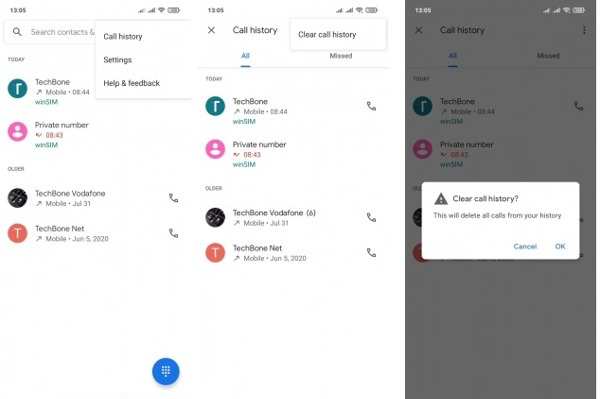
1 lépés Az Android telefonhívási előzményeinek törléséhez a Xiaomi készüléken érintse meg a Menü gombot a Telefon alkalmazásban, és válassza ki Híváslista.
2 lépés Ezután érintse meg a gombot Menü gombot a híváslista képernyőn, és válassza ki Törölje a híváselőzményeket.
3 lépés Végül érintse meg a elemet OK.
3. rész: GYIK a telefonhívások előzményeinek törlésével kapcsolatban
Véglegesen törölhetjük a híváslistát?
Igen. Ha nem készített biztonsági másolatot híváselőzményeiről, a hívásnaplók törlése után az véglegesen törlődik.
Mennyi ideig őrzi meg az iPhone a híváslistámat?
Ha abbahagyja az iCloud használatát, a legutóbbi biztonsági másolatból származó híváselőzményeket 180 napig tároljuk. Ezután törlésre kerül.
Megnézhetem a törölt híváslistát?
Ha még biztonsági másolatot készített a híváselőzményeiről, visszaállíthatja és ellenőrizheti a törölt bejegyzéseket. Ellenkező esetben többé nem láthatja őket.
Következtetés
Ez az útmutató azt tárgyalta, hogyan kell törölje a híváselőzményeket iPhone és Android telefonokon Samsung, LG, Moto, HTC, Huawei, ASUS és Xiaomi. Mostantól eltávolíthatja a nem kívánt hívásnaplókat okostelefonjáról, és egyszerűen felszabadíthat helyet. Apeaksoft iPhone Eraser a legjobb választás a hívásnaplók törlésére és felülírására iPhone készülékeken. Több kérdés? Kérjük, hagyjon üzenetet lent.